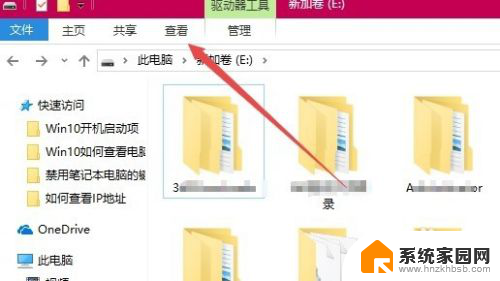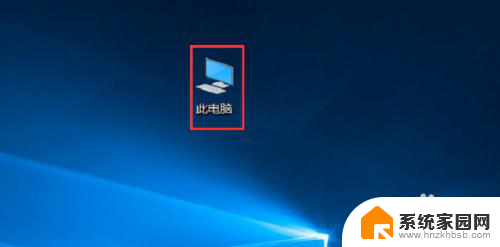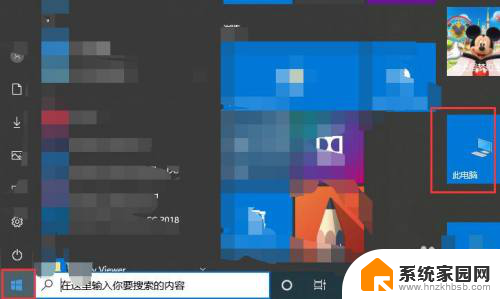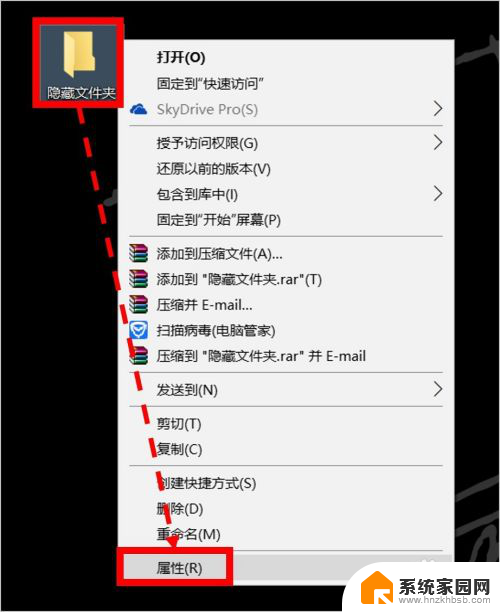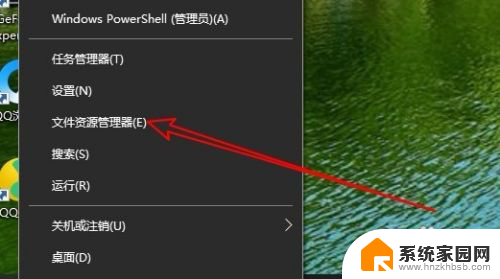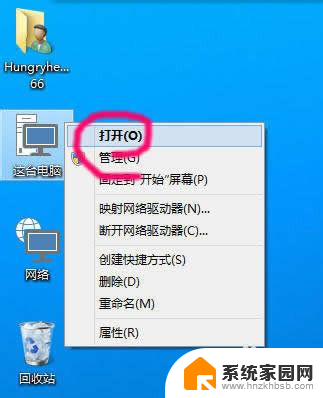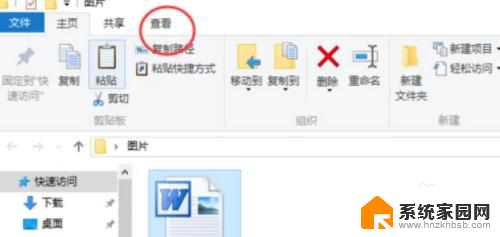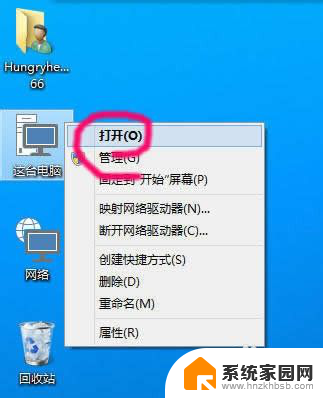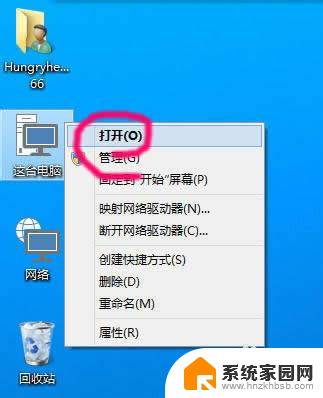win10如何看隐藏文件夹 WIN10怎么隐藏文件夹
更新时间:2023-12-17 15:02:24作者:xiaoliu
在日常使用电脑的过程中,我们经常会遇到需要隐藏某些文件夹的情况,无论是为了保护个人隐私,还是为了防止他人非法获取重要文件,隐藏文件夹都是一种常见的操作。而在Windows10系统中,隐藏文件夹的操作也变得更加简便。通过几个简单的步骤,我们就能够轻松地隐藏或查看隐藏的文件夹。本文将为大家介绍如何在Win10系统中隐藏文件夹的方法,让我们一起来了解吧!
具体方法:
1.选中需要隐藏的文件夹,点击右键。在弹出的菜单里点击属性
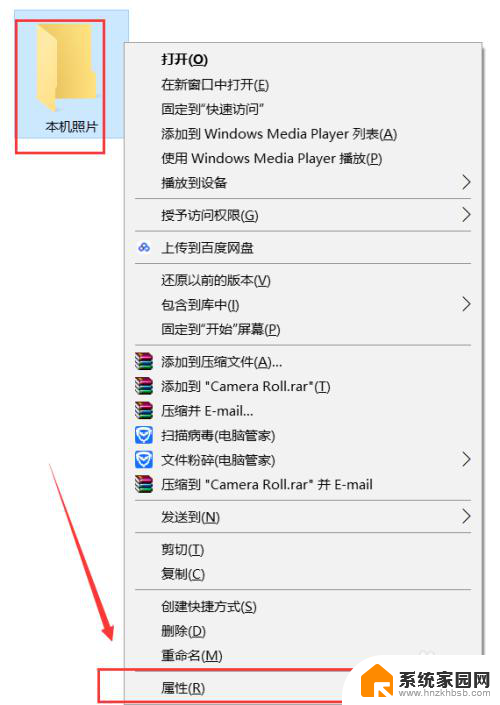
2.在属性常规选项里找到下面的红框,在隐藏前打上小勾
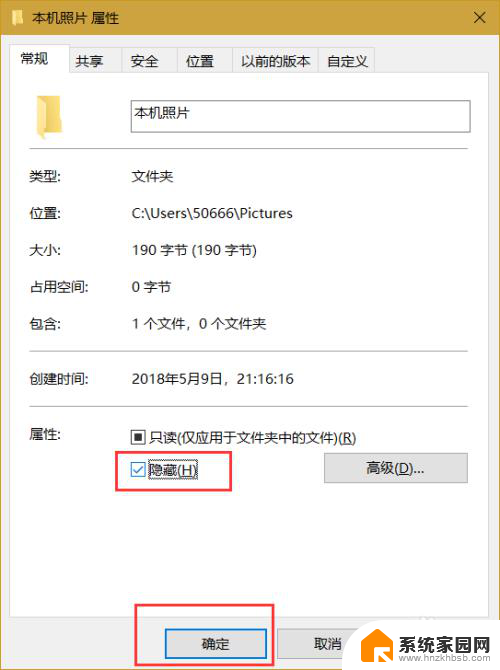
3.在弹出的菜单里有只隐藏单文件夹和所有子文件夹,可按自己需求选择。选好后点击确定就把文件隐藏好了
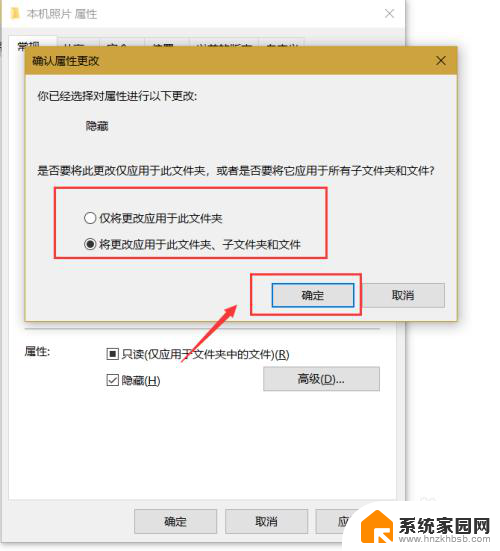
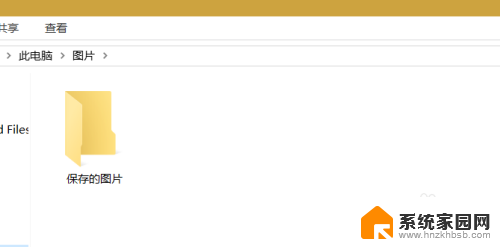
4.如果要查看,先点击上方的查看
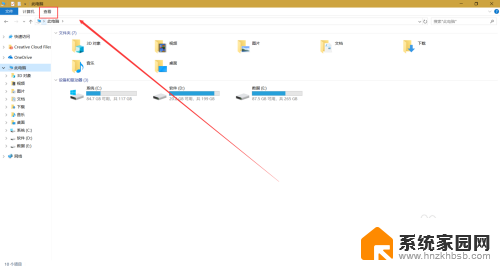
5.在查看里找到隐藏的项目,在前面打上小勾

6.接下来就能看到刚才隐藏的文件夹了。
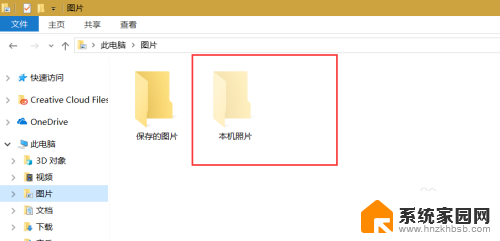
这就是win10如何查看隐藏文件夹的全部内容,如果您遇到类似的问题,可以参考本文中介绍的步骤进行修复,希望这些信息能对您有所帮助。